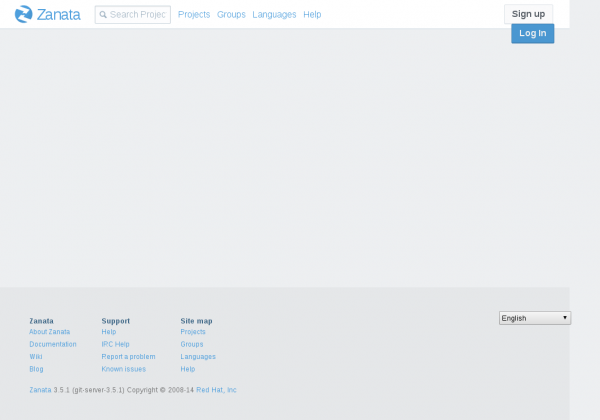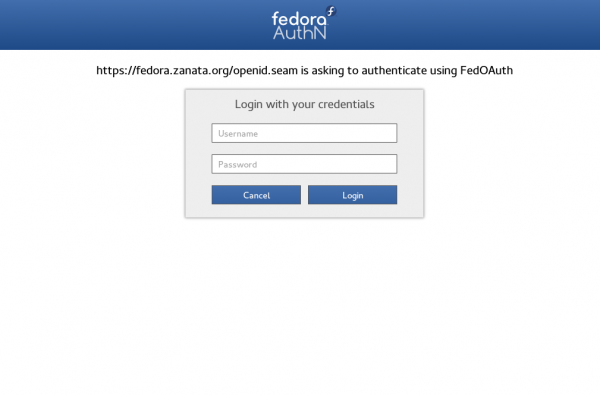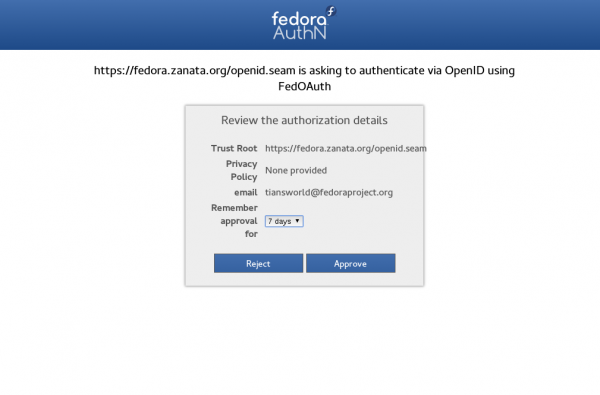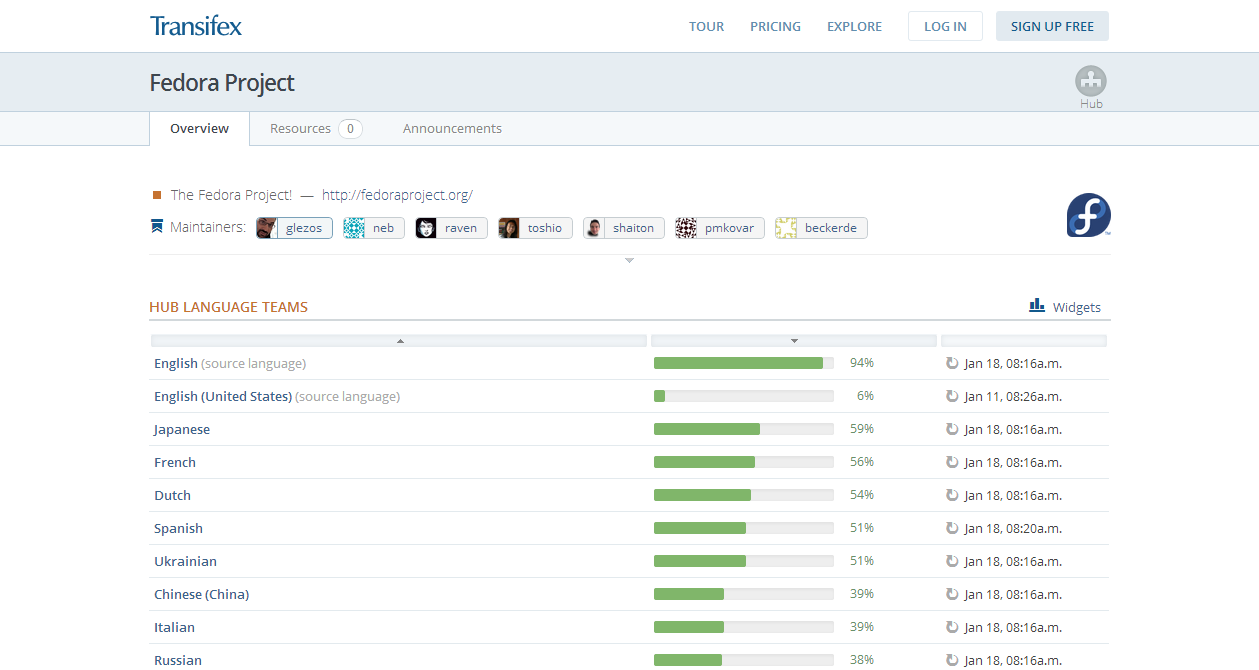(Corregir la documentación para explicar Zanata en lugar de Transifex) |
|||
| Line 14: | Line 14: | ||
= Obteniendo Ayuda = | = Obteniendo Ayuda = | ||
Si tienes preguntas, postealas en la lista de correo {{fplist|trans}}, | Si tienes preguntas, postealas en la lista de correo {{fplist|trans}}, o pregunta por ayuda via Internet Relay Chat (IRC), en el canal de irc.freenode.org #fedora-l10n. | ||
Puedes encontar mucha información en | Puedes encontar mucha información en Zanata : '''http://zanata.org/help/'''. | ||
= Convirtiéndose en Traductor Fedora = | = Convirtiéndose en Traductor Fedora = | ||
| Line 29: | Line 29: | ||
Su presentación en las listas de correos es importante. Incrementa sus opciones de ser aceptado y tener acceso de escritura. Usted también querrá [https://fedoraproject.org/wiki/L10N/Guide/es#Creando_cuenta_Bugzilla crear una cuenta Bugzilla] para trabajar en los bugs reportados por los usuarios. | Su presentación en las listas de correos es importante. Incrementa sus opciones de ser aceptado y tener acceso de escritura. Usted también querrá [https://fedoraproject.org/wiki/L10N/Guide/es#Creando_cuenta_Bugzilla crear una cuenta Bugzilla] para trabajar en los bugs reportados por los usuarios. | ||
== Comience usando | == Comience usando Zanata == | ||
Fedora usa | Fedora usa Zanata para gestionar su flujo de trabajo de localización. Estos pasos le guiarán en la creación de una cuenta Zanata y para unirse a su equipo de traducción. | ||
http://fedora. | http://fedora.zanata.com/ | ||
=== Cree una Cuenta en | === Cree una Cuenta en Zanata === | ||
* Visite https://fedora.zanata.org/ y haga clic en 'Log In' en la esquina superior derecha. | |||
[[File:zanata_login.png |600px]] | |||
* Entonces aparecerá tu página de FedOAuth en la que podrás identificarte con tu cuenta FAS y tu contraseña. | |||
[[File:Fedoauth.png|600px]] | |||
* Serás redirigido a la página de autenticación, haz clic en 'Approve'. | |||
[[File:fas_approve.png|600px]] | |||
* Se abrirá la página de 'nuevo usuario'. | |||
Introduce tu nombre completo, usuario (usuario FAS) y tu cuenta de corre-e. Nota: Se recomienda utilizar su verdadero corre-e, no tu alias del proyecto Fedora (username@fedoraproject.org). Cuando acabes, haz clic en Save. Se te enviará un correo de confirmación con un link. No tendrás que seguir todos estos pasos la próxima vez que entres en Zanata. Sólo es necesario para la inscripción de nuevos usuarios. | |||
{{Admon/note|Nota| Hace tiempo el proyecto Fedora usaba Transifex como plataforma para la localización de software, pero ha sido completamente reemplazada y ahora usamos Zanata. A pesar de ello, puede que parte de la documentación esté desactualizada y todavía haga referencia a Transifex. Si encuentra una de estas páginas, por favor, infórmenos de ello para que podamos corregirlo. }} | |||
=== Únase a su equipo de traducción Fedora === | === Únase a su equipo de traducción Fedora === | ||
# Visite páginas de los equipos de traducción Fedora en https:// | # Visite las páginas de los equipos de traducción Fedora en https://fedora.zanata.org/language/list. | ||
# Si su idioma se encuentra allí, haga clic en él. | # Si su idioma se encuentra allí, haga clic en él. | ||
# | # Debería ver una lista de los miembros, incluido el líder (coordinador). Haga clic en "Request to Join Team" para solicitar unirse al equipo. | ||
# El | # El líder del equipo recibirá una notificación acerca de su solicitud. Él verificará la información y verificará que se haya presentado. | ||
# Si todo va bien, el mantenedor aceptará su solicitud y usted recibirá una notificación de ello. | # Si todo va bien, el mantenedor aceptará su solicitud y usted recibirá una notificación de ello. | ||
Este proceso puede tomar entre unas pocas horas o días. Si toma más que eso, haga clic en el nombre de usuario del mantenedor en | Este proceso puede tomar entre unas pocas horas o días. Si toma más que eso, haga clic en el nombre de usuario del mantenedor en Zanata y envíele un mensaje para consultarle. | ||
== Subscríbase a las listas de correo == | == Subscríbase a las listas de correo == | ||
Revision as of 21:48, 10 March 2015
TRABAJO EN PROGRESO
Fedora Localization Guide (UNDER CONSTRUCTION)
Introducción
Esta es una guía rápida, simple, paso-a-paso de instrucciones para traducir software y documentos del Fedora Project. Puede conseguir algunas FAQ al final de la página.
El sitio web del Fedora Localization Project es https://fedora.transifex.com/.
Obteniendo Ayuda
Si tienes preguntas, postealas en la lista de correo trans, o pregunta por ayuda via Internet Relay Chat (IRC), en el canal de irc.freenode.org #fedora-l10n.
Puedes encontar mucha información en Zanata : http://zanata.org/help/.
Convirtiéndose en Traductor Fedora
Para comenzar necesitará registrarse y obtener acceso al material para poder trabajar:
- Cree una cuenta en Transifex
- Subscríbase a las listas de correo
- Preséntese
- Únase a su equipo de traducción Fedora
Su presentación en las listas de correos es importante. Incrementa sus opciones de ser aceptado y tener acceso de escritura. Usted también querrá crear una cuenta Bugzilla para trabajar en los bugs reportados por los usuarios.
Comience usando Zanata
Fedora usa Zanata para gestionar su flujo de trabajo de localización. Estos pasos le guiarán en la creación de una cuenta Zanata y para unirse a su equipo de traducción.
Cree una Cuenta en Zanata
- Visite https://fedora.zanata.org/ y haga clic en 'Log In' en la esquina superior derecha.
- Entonces aparecerá tu página de FedOAuth en la que podrás identificarte con tu cuenta FAS y tu contraseña.
- Serás redirigido a la página de autenticación, haz clic en 'Approve'.
- Se abrirá la página de 'nuevo usuario'.
Introduce tu nombre completo, usuario (usuario FAS) y tu cuenta de corre-e. Nota: Se recomienda utilizar su verdadero corre-e, no tu alias del proyecto Fedora (username@fedoraproject.org). Cuando acabes, haz clic en Save. Se te enviará un correo de confirmación con un link. No tendrás que seguir todos estos pasos la próxima vez que entres en Zanata. Sólo es necesario para la inscripción de nuevos usuarios.
Únase a su equipo de traducción Fedora
- Visite las páginas de los equipos de traducción Fedora en https://fedora.zanata.org/language/list.
- Si su idioma se encuentra allí, haga clic en él.
- Debería ver una lista de los miembros, incluido el líder (coordinador). Haga clic en "Request to Join Team" para solicitar unirse al equipo.
- El líder del equipo recibirá una notificación acerca de su solicitud. Él verificará la información y verificará que se haya presentado.
- Si todo va bien, el mantenedor aceptará su solicitud y usted recibirá una notificación de ello.
Este proceso puede tomar entre unas pocas horas o días. Si toma más que eso, haga clic en el nombre de usuario del mantenedor en Zanata y envíele un mensaje para consultarle.
Subscríbase a las listas de correo
- Visite trans y suscríbase a la lista principal de traducción.
- Espere por el email de confirmación que contiene un enlace para confirmar su suscripción. Haga clic en dicho enlace para confirmar su suscripción.
Verifique en https://fedoraproject.org/wiki/L10N/Teams para localizar las listas especiales para su idioma. Si existe, suscríbase a esa lista también.
Preséntese
- Cree una página personal en https://fedoraproject.org/wiki/User:Username. Esto es muy útil para que los contribuidores Fedora se pueden contactar entre ellos. Usted necesitará crear una cuenta Fedora primero.
- Envíe un email de presentación breve a la lista trans y a la lista de su equipo local y de acuerdo a las instrucciones en https://fedoraproject.org/wiki/L10N_Self_introduction. Por favor recuerde incluir su nombre de cuenta FAS y su idioma nativo. Con esta información el lider del idioma podrá identificarlo y aprobarlo como traductor de su equipo.
Creando cuenta Bugzilla
Si se le pide usar Bugzilla, cree una cuenta visitando https://bugzilla.redhat.com/bugzilla/createaccount.cgi.
Creando cuenta Fedora
Los pasos abajo le guiarán en el proceso de creación de una cuenta Fedora.
Aplique para una cuenta
- Para registrar una cuenta Fedora, primero visite https://admin.fedoraproject.org/accounts y seleccione New Account.
- Rellene el Username, Full Name y Email, y haga clic en Sign up!. Su contraseña le será enviada por email.
- Regrese a https://admin.fedoraproject.org/accounts e ingrese con su contraseña. La página de bienvenida lo recibirá y le recordará que el CLA no está completo aún.
- Los campos Número de Teléfono y Dirección Postal también son requeridos para firmar el CLA. Esta información NO está disponible excepto para los grupos de administración. Por favor refiérase a la Fedora Privacy Policy en https://fedoraproject.org/wiki/Legal:PrivacyPolicy.
- Los otros campos le serán mostrados a cualquier otro miembro que visite la página del usuario.
- Ahora haga clic en Save! al fondo de la página para guardar su información.
Firmando el CLA
Usted debe completar el Contributors License Agreement, o CLA.
- Visite https://admin.fedoraproject.org/accounts e ingrese con los datos de su cuenta y contraseña obtenidos del proceso previo.
- En la página de bienvenida, haga clic en complete the CLA o directamente vaya a https://admin.fedoraproject.org/accounts/user/edit.
- Si la información de número telefónico y dirección postal no han sido provistas aún, la página Edit Account (user_name) aparecerá. De otra forma le será mostrada la página Fedora Contributor License Agreement. Léala con detenimiento y haga clic en I agree si está de acuerdo de hacerlo.
- La página user-view aparece y muestra el campo CLA: como CLA Done.
Translating
The translatable part of a software package is available in one or more PO files. Some projects might use other file formats as well, such as QT TS ones. These files may be maintained in any of a number of version control systems (VCSs) depending on the project, such as Subversion, Mercurial, and git. They may be hosted on either fedorahosted.org or other systems.
This chapter explains how to translate the projects which use Transifex to manage their L10n workflow. Translators can work on the web interface or the command-line to obtain and submit files. Before you start, you must first prepare the directories which hold your po files.
Listado proyectos traducibles de Fedora
- Visita https://fedora.transifex.com.
- Esa página muestra las estadísticas completas para esta versión por cada idioma:
Entonces elije el lenguaje que quieres traducir, Por ejemplo, Seleccioné Chino(China), ese link apunta a https://fedora.transifex.com/projects/p/fedora/language/zh_CN/
- Deberías ver el número de filas de la tabla que tienen relación con Fedora, como Anaconda, Notas, mucha Documentación de Fedora Documentation y otros projectos. Todos los que son traducibles, Haga clic en la fila de la tabla que desea contribuir. Por ejemplo, haga clic en Anaconda → Master y Transifex lanzará un popup :
- Click en el botón Translate Now y haga su impresionante trabajo !
Traducir en línea
La forma más fácil de traducir es utilizando el Editor Web de Transifex. Es una interfase intuitiva que no requiere que usted descargue archivos a su sistema ni volver a subirlos de vuelta.
- Siga las instrucciones arriba para localizar el recurso que le interesa.
- En el popup, usted debería ver el botón "Translate Now". Si ya ha ingresado a Transifex y es miembro del equipo del idioma, debe poder hacerle clic. Hág clic en él.
- Usted debería estar ahroa en el editor Web de Transifex (nombre código Lotte). Adelante y traduzca tanto como quiera, al final, clic "Save and Exit"".
Nota: Cuando se traduce en línea, el archivo es automáticamente "Enganchado" (locked) y las otras personas son notificadas de su trabajo. Nunca intente traducir algo que otro traductor haya enganchado -- usted puede que sobrescriba su trabajo!
Traduciendo fuera de línea
Si usted prefiere traducir fuera de línea, desconectado, puede simplemente descargar y subir el archivo de traducción.
Antes de descargar cualquier archivo, le sugerimos que prepare un directorio para mantener sus archivos. La estructura descrita abajo es un ejemplo solamente y su estructura puede diferir si lo desea.
mkdir -p ~/fedora-translations/
Obtenencias y Voluntariado en Proyectos
Puedes descargar un archivo para traducir. Es posible que tienes que comunicarte con otros traductores de su equipo de traducción para evitar el conflicto . Si no está seguro, ponte en contacto con tu coordinador. También un bloqueo de archivos evitará posibles conflictos.
- En la página de Idioma - Liberado encontrar el recurso (fila de tabla) que deseas traducir y hacer clic en él para que aparezca automáticamente.
- Hacer clic en el botón " Descarga para traducir " para descargar el archivo con el nombre de la elección en el directorio que ha creado en la sección anterior (por ejemplo, abrt.po ).
- Ahora el archivo está en el equipo local y listos para ser traducido . Traduce el archivo a tu idioma con, por ejemplo: POeditor, Lokalize o gtranslator el que elijas.
- Compruebe la integridad de su archivo antes de empezar a usarlo utilizando
msgfmt -cvo /dev/null abrt.po. Si aparece algún mensaje de error, corregirlo antes de empezar a usarlo utilizando.
Tenga en cuenta que todos los archivos que te ofrecen desde Transifex ya se están uniendo ( msgmerged ) con los ficheros POT . Esto sucede cuando se descarga y cuando se cargan los archivos.
Adding New files
If one of the resources in the release is missing your translation, you should see it missing from the release page, and see a separate list at the bottom of the page as follows:
The following resources don't have any translations in Japanese: 1) python-fedora → python-fedora.pot
- Click on it -- it will take you to that resource's main page.
- Click "Add Translation"
- Choose your language and click "Translate Online".
- Go ahead and translate online a few or all the strings, and then "Save and Exit".
Proofreading Software Translations
Since Fedora 12, the composed live image has been available to download for reviewing and correcting software translation in user interface. This live image is composed around a week before Fedora Software Translation Deadline and made available by deadline date. This image should include all latest translation submitted at this point.
To proofread your translation as part of the software, follow these steps:
1. Change directory to the package you want to proofread. For example:
cd ~/myproject/system-config-printer/
2. Convert the po file to a mo file using msgfmt with -o option:
msgfmt -o system-config-printer.mo ja.po
3. Back up the existing file and overwrite old one.
su - cp /usr/share/locale/ja/LC_MESSAGES/system-config-printer.mo system-config-printer.mo-backup mv system-config-printer.mo /usr/share/locale/ja/LC_MESSAGES/ exit
4. Proofread the package with the translated strings as part of the application. The application related to the translated package runs with the translated strings.
LANG=ja_JP.UTF-8 system-config-printer
Translating Documentation
La traducción de documentos de Fedora es exactamente la misma que la traducción de software, por lo que sólo tienes que seguir las mismas instrucciones. Asegúrese de seleccionar la versión "Fedora Documentation", que le llevará a una página de Release-Language, especializada en Docs.
Ejemplo:
https://fedora.transifex.com/projects/p/fedora/r/fedora-docs/
Understanding the Multiple Files Structure
Fedora Docs mostly use Publican. Unlike software, a guide has multiple po files structure. Each file corresponds to each chapter in that guide. The file name usually consists of the chapter name. This structure is very useful as more than one translator can work on certain guide same time.
Nuevos idiomas: crear archivo docbook-locales
Si está traduciendo por primera vez un archivo local, usted primero debe traducir el archivo «docbook-locales» usado en todos los documentos para su archivo local.
- Diríjase al proyecto en Transifex docbook-locales: https://www.transifex.com/projects/p/fedora-docbook-locales/resource/locale/
- Si su idioma no está, solo agréguelo.
- Reporte un bug en Bugzilla contra el Producto «Fedora Documentation» con el Componente «docs-requests». Puede dejar los detalles en blanco, o mencionar el/los nombre(s) de las guías que le gustaría traducir. Adjunte archivos si es necesario. Si tiene algún problema enviando archivos siguiendo las instrucciones anteriores, puede agregarlo al bug.
- Utilize el siguiente Resumen en el bug: «[ja]: New language support request.»
Publishing Docs
When your doc translation is ready to be published on the Fedora Documentation website, make a formal request for publishing the translation by following these steps:
- File a bug against the publishing-requests component of the Fedora Documentation product in Bugzilla. In the description field, remember to mention the document name and language version you want to publish. If you wish to publish multiple documents at once, file a separate bug for each of the documents.
- Members of the docs-publishers FAS group will be notified of your request and will get your translation published. Once the translation gets published, they will close the bug for you.
What Docs to Translate
The most important documentation for each release of Fedora are the following:
- docbook-locales
- Common Content for Publican
- Publican branding for Fedora
- Documentation website
- Release Notes
- Burning ISOs
- Live Image
For a full list of Fedora docs available for translation, refer to the Docs Project guides table.
Translating Websites
Fedora Websites are also translatable via Transifex. You can find all projects related to Fedora websites in the Fedora Websites Release:
https://www.transifex.com/projects/p/fedora/r/fedora-websites/
Translate website projects the same way as for software projects. Please note that new translations are actually pulled hourly in order to rebuild all websites. But POTs are updated manually. If you've your file 100% translated but still see some English strings on the website, please report to the Websites team by opening a Trac ticket.
Adding New po Files
Add new po files the same as for software projects. If you are creating the first-ever translation for a locale, you must notify the Fedora Websites team to add the new language to the website. Post the request to the websites mailing list or using the Trac instance, so that the Websites team can add the language to the Apache configuration for the site.
Proofreading
Generally the Websites team provides test sites that you can use to proofread your work.
Translating Wiki Pages
Please refer to Translating page to see the details of translating the wiki pages.
FAQ (Frequently Asked Questions)
Here are some FAQs about the Localization Project.
Should I translate legal notices?
No. You must never do that. The exact wording of the legal notices is very important and a translation not approved by lawyers is very risky. Red Hat is the legal representative and primary sponsor of the Fedora Project and does not have the resources to cross check every single translation. Just leave the original English notice in tact when it covers legal matters.
How do I report issues?
Before reporting (either opening a new ticket or the list), please search to see if there's an existing report opened. It sometimes help to ask in #fedora-l10n if there's a known issue at that exact moment. If not, please open a ticket describing what's wrong with the service in clarity. Include the nature of the problem, the project/resource, the time (in UTC) it happened and your Fedora username. If you suspect it might be a problem with the particular file you are uploading or the target file, include that information as well.
Where do I report issues?
- Issues specific to Transifex should be reported using the "Feedback" button on the right-side of the website.
- These include: Questions related to Transifex, possible bugs, feature requests, problems you are having with the site, such as a slow webpage, login issues.
- These do not include missing Fedora projects, Fedora team creation requests, Fedora coordinators etc.
- Issues specific to Fedora L10n should be first reported on IRC channel #fedora-l10n[?] and then on the trans-XX mailing list.(Replace trans-XX with your L10N team's maillist name.Seek your team's name at: L10N Teams page.)
- These include team questions, releases, projects, Fedora maintainers, developers etc.
- These do NOT include questions Transifex bugs, feature requests, problems you are having with the site, such as a slow webpage, login issues, or wrong statistics because a project is missing from the release.
Where do I report feature requests?
Please see above section, 'issues specific to Transifex'.
How do I create a new team? (#new-team)
See L10N Maintainer on how to become a maintainer of a new language.
My file is 100% but when I test the application I still see English strings! (#missing-strings)
This wasn't a question, by the way. Nevermind. The following might have gone wrong:
- The strings in question have not been marked for translation by the developer, hence they haven't been included in the POT file, and thus not in the PO file. He needs to use gettext on them.
- The source files of these strings have not been marked for inclusion, in the intltool case.
- The POT file of Transifex is not up to date. The component page includes the date when the POT file has been produced. If this is more than a few hours in the past, please notify the admins, otherwise it should be OK.
Are the statistics live? How often are they updated? (#update-frequency)
The statistics on Transifex are always live on the project pages. The Release pages are updated once per day.
How do I add a module to Transifex? (#add-transifex)
- Navigate to https://www.transifex.com/projects/add/
- Follow the instructions from http://help.transifex.com/intro/projects.html
If you want the Fedora Localization Project to handle your translations (i.e. you are NOT an upstream project):
- Click 'Access Control' on your Project Details Page
- Outsource team control to "The Fedora Project"
- Send an email to fedora-trans-list and let the contributors know about the change. One of the Fedora L10n Editors will add your project to one of the Fedora releases.
Here are two more pages you might want to read:
- http://lists.fedoraproject.org/pipermail/trans/2011-January/008573.html
- http://lists.fedoraproject.org/pipermail/docs/2011-February/013109.html
Soy un desarrollador, ¿ Cómo puedo hacer un archivo .desktop traducible?
Transifex soportará nativamente los archivos .desktop prontamente.
I can't find "About this Computer" string. Where is it?
It can be found at AboutThisComputer.
Is the section of export regulations shown at the bottom of the fedoraproject.org/get-fedora page translatable?
No. This is purposely set up as non-translatable. Please refer to Non-translatable export regulations?.
Si algunos textos cambian pasado congelación de texto, ¿cómo puedo solicitar una descongelación de texto?
Envía un correo electrónico a la lista de correo de trans !
Que hago si sobrescribo un fichero equivocado?
Si has sobrescrito un fichero equivocado en tu maquina local, trata de buscar el fichero antiguo en el repositorio gid de desarrollo (http://git.fedorahosted.org/git/) y remplaza el fichero equivocado con este.
Even though these are measures to correct mistake, we strongly advice you to take extra care while submitting the translations via Transifex and make sure that you are uploading file in proper location under proper locale because some projects don't keep translation files under their CVS tree (do I say "Anaconda" ? oO)
Soy del Proyecto Documentación. ¿Cómo puedo hacer mi guía / Notas de Lanzamiento / otro documento disponible para la traducción?
Si mantienes tu documento en un repositorio git, vea La creación de un documento con Transifex para encontrar la manera de ponerlo a disposición de los traductores en Transifex.
Información de la guía
Estas personas han contribuido a esta guia.
- Manuel Ospina
- Paul W. Frields
- Noriko Mizumoto
- Dimitris Glezos
- Diego Búrigo Zacarão
- Piotr Drąg
- Misha Shnurapet
- Petr Kovar
- Guillermo Gómez
- Larry Letelier